2023 年も終わりに近づいていますが、この 1 年間一緒に過ごしてきた iPhone をはじめ、振り返るべきことがいくつかあります。携帯電話の角に傷がいくつか付いていたり、画面にひびが入っていたりするでしょうか?多くのアプリケーションがインストールされているため、パフォーマンスも以前ほどスムーズではありません。そこで、次のヒントを参考にして携帯電話を「デトックス」しましょう。
ストレージをクリーンアップする
しばらくすると iPhone のストレージ容量が不足するはずですので、その前に少し整理しておきましょう。
iPhone には、設定アプリケーションにストレージ管理を効果的にサポートする機能「iPhone ストレージ」があります。 「設定」>「一般」>「iPhoneストレージ」に移動します。使用した容量が視覚的に表示され、ダウンロードした動画やアプリなど、削除できるアイテムの提案も表示されます。

iPhoneのメモリをチェックしてクリーンアップする
提案セクションの下には、各アプリのリストと、それらが占めるスペース量が表示されます。リストを確認して、めったに使用しない名前を削除します。
使用していないアプリケーションをオフにする
iPhone の優れた機能の 1 つは、スペースを確保するために iPhone からアプリを一時的に「アンインストール」しますが、デバイスからアプリを完全に削除するわけではないことです。 「アプリのオフロード」と呼ばれるこの機能は、iOS 11 から搭載されています。仕組みとしては、アプリを「アンロード」するとホーム画面から削除されますが、データと設定はデバイスに残るため、いつでも再ダウンロードして引き続き使用できます。
これは、後でアプリを再度使用する必要がある場合に備えて、メモリをクリアする安全な方法です。 iPhone ストレージでこれを手動で行うことも、設定 > App Store > 未使用のアプリのオフロードで、12 日間以上使用されていないアプリを自動的にオフにする機能を有効にすることもできます。

Offload Unsed Appsでアプリを一時的に無効にする
アプリの再読み込みには数秒しかかからないため、iPhone をできるだけクリーンで軽量な状態に保つのに最適です。
オペレーティングシステムを更新する
アプリをクリーンアップした後、iOS のアップデートを検討してください。 Apple のシステムをアップデートするとセキュリティが向上することはわかっていても、面倒だからという理由でアップデートを遅らせる人が多くいます。 「設定」>「一般」>「ソフトウェアアップデート」を確認し、待機中のアップデートがある場合は、今すぐアップデートしてください。
自動更新が有効になっている場合でも、このプロセスは通常夜間に実行され、iPhone が接続されている場合にのみインストールされるため、見逃されやすいです。したがって、iPhone を安全かつスムーズに使用するために、オペレーティング システムを更新してください。
ホーム画面を微調整する
iPhone の使用を簡素化するために、ホーム画面を適切に配置することも重要です。
最も科学的な方法は、使用頻度に応じてアプリケーションを並べ替えることです。頻繁に使用するアプリケーションを最初のページに配置することを優先し、最も使用頻度の高いアプリケーションを配置するための「最適な」場所として下部のメニュー バーを活用します。次に、あまり使用しないアプリをフォルダーに移動します。これにより、ホーム画面がよりすっきりします。
Apple Podcastの使用をやめる
サードパーティのアプリではなく、Apple のデフォルトの Podcast アプリを使用している場合は、もう一度考え直してください。その理由は単純に、ポッドキャストは多くのスペースを占有するからです。

AppleのPodcastアプリが容量を圧迫している
旅行中で、オフラインで聴くためにポッドキャストをダウンロードする必要がある場合を除き、ダウンロードには大量のストレージが必要になるため、ポッドキャストはオンラインでストリーミングする必要があります。ポッドキャストをダウンロードしていなくても、Apple の Podcast アプリは iPhone のストレージを 1.5GB 占有しますが、Overcast や Spotify などのアプリはそれよりはるかに軽量です。
ライブフォトをオフにする
iPhone で静かにスペースを消費するもう 1 つのアプリケーションは、Live Photos です。この機能は、写真の撮影前後 1.5 秒間を記録するため、フレーム内の完璧な瞬間を選ぶことができます。便利な反面、Live Photo のサイズはそれぞれ最大 7 MB なので、時間が経つにつれて蓄積されていくと、かなりのメモリを「消費」することになります。

ストレージスペースを解放するには、Live Photosをオフにしてください
Live Photos は通常、デフォルトで有効になっています。カメラ アプリを開いたときに、3 つの黄色の同心円が付いた Live Photos ボタンが表示されている場合は、この機能が有効になっています。このボタンをタップするだけで機能がオフになります (円の上に斜めの線が表示されます)。
問題のあるアプリケーションを再起動します
iPhone を高速化するために開いているアプリを閉じるという考えは捨てましょう。アプリはバックグラウンドで実行されておらず、一時的に「休止状態」になっているだけなので、戻ると自動的に動作を開始し、要求どおりに動作します。

問題のあるアプリケーションをオフにする
ただし、突然誤動作を起こすアプリケーションが時々あるので、その場合は上にスワイプして完全に閉じてください。これにより、アプリケーションの現在のセッションが終了し、再起動するとすべての問題が解決されます。
コンピュータを再起動してください
これは iPhone の最高のヒントであり、問題を解決するために使用されます。したがって、iPhone ではネットワーク接続が不安定になったり、パフォーマンスが低下したり、機能が正常に動作しなくなったりするなどの問題が発生することがあります。このような場合、ハード再起動は iPhone を通常の状態に戻す効果的な解決策となります。

iPhoneを再起動すると多くの問題が解決します
画面ロックボタンと音量アップボタンを同時に数秒間押し続けます。画面に「スライドして電源オフ」オプションが表示されるので、水平にスライドして iPhone が完全にオフになるまで待ちます。次に、同じボタンを押し続ける操作を繰り返してデバイスを起動します。
[広告2]
ソースリンク





![[写真] ファム・ミン・チン首相がベトナムの輸出入品に対する税制上の解決策を議論する会議を主宰](https://vstatic.vietnam.vn/vietnam/resource/IMAGE/2025/4/10/19b9ed81ca2940b79fb8a0b9ccef539a)
![[写真] フック・トーの桑の実の季節 – 緑の農業から生まれた甘い果実](https://vstatic.vietnam.vn/vietnam/resource/IMAGE/2025/4/10/1710a51d63c84a5a92de1b9b4caaf3e5)
![[写真] チュオン村祭りのユニークな民俗遊び](https://vstatic.vietnam.vn/vietnam/resource/IMAGE/2025/4/10/cff805a06fdd443b9474c017f98075a4)












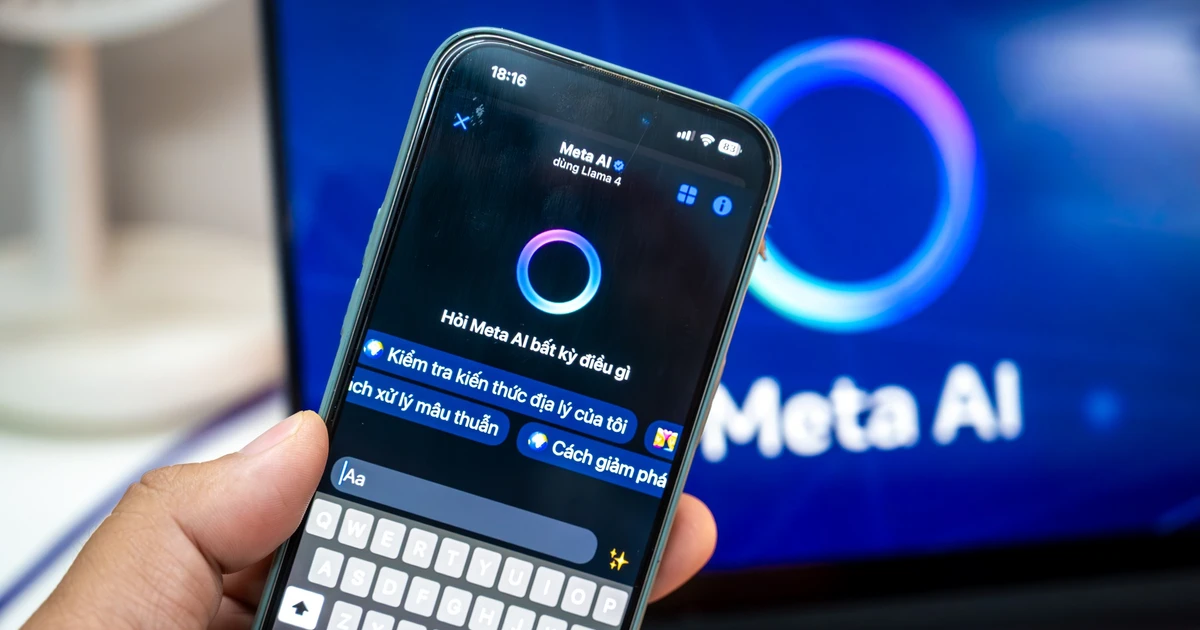






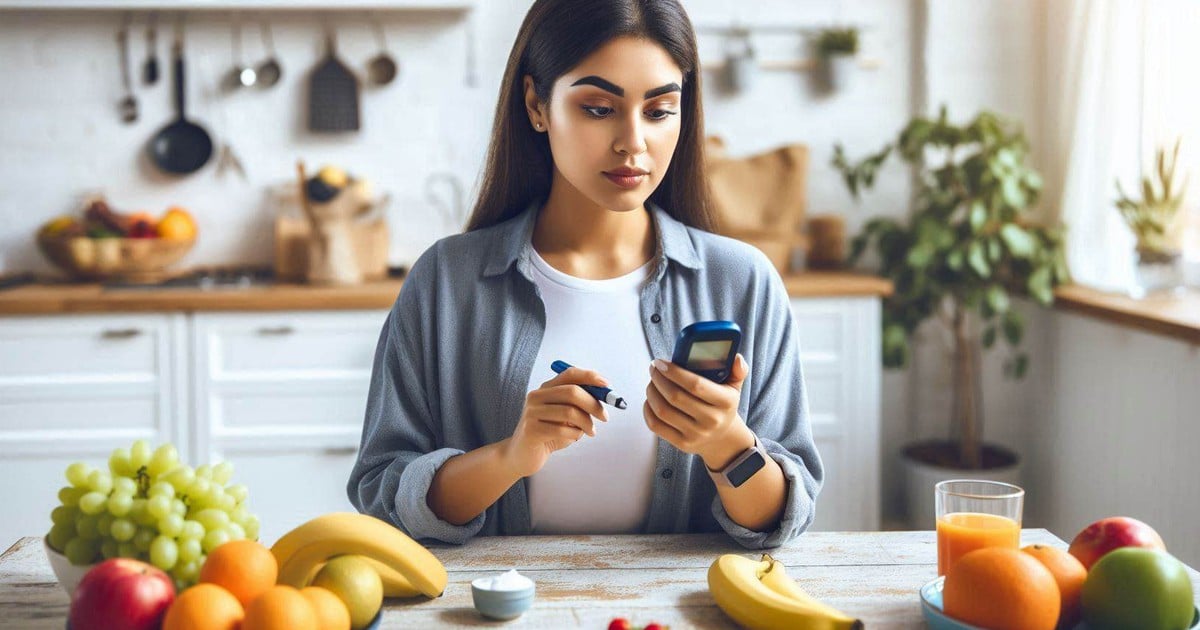
































































コメント (0)